ชีวิตวัยรุ่นมันช่างวุ่นวาย! เพื่อน พบปะ สังสรรค์ ถ่ายรูป ฉันอยากเก็บภาพช่วงเวลาที่น่าประทับใจมากมาย แต่ฉันไม่อยากเห็นสิวเสี้ยนบนใบหน้าในภายหลัง และด้วยเหตุนี้ ภาพถ่ายทั้งหมดจึงถูกเก็บไว้ในมุมที่มืดที่สุดของคอมพิวเตอร์ คุณสามารถซ่อนรูปภาพไว้ได้อีกนานถึง 20 ปี จนกว่าสิวจะหายไปเอง แต่ปรากฎว่าวัยรุ่นและโดยทั่วไปทุกคนที่มีปัญหาผิวสามารถทำความสะอาดใบหน้าได้อย่างง่ายดายและง่ายดายในตอนนี้ นอกจากนี้ คุณยังสามารถทำให้สหายของคุณพอใจด้วยการทำให้ใบหน้าของพวกเขาดูสะอาดและน่าดึงดูดยิ่งขึ้น

จำเป็น
การถ่ายภาพ Adobe Photoshop
คำแนะนำ
ขั้นตอนที่ 1
เปิดภาพด้วย Adobe Photoshop ทำซ้ำเลเยอร์: คลิกขวาที่เลเยอร์ "พื้นหลัง" และเลือก "เลเยอร์ซ้ำ" จากเมนูที่ปรากฏขึ้น หน้าต่างจะปรากฏขึ้นต่อหน้าคุณ ในหน้าต่างนี้ในช่อง "วิธีการเขียน" 1. เราจะทำงานกับเลเยอร์นี้เพื่อให้เราสามารถเปรียบเทียบกับเลเยอร์เดิมได้ในภายหลัง
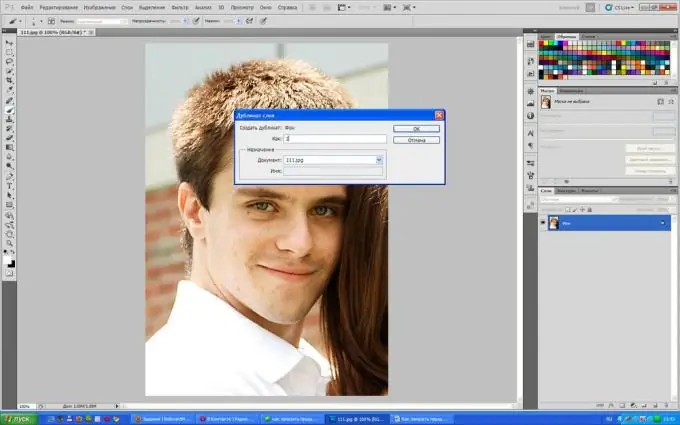
ขั้นตอนที่ 2
ตอนนี้ขอไปที่ประเด็น เราต้องการเครื่องมือ Healing Brush ตั้งค่าขนาดแปรงขนาดเล็ก โหมดคาบเกี่ยวกัน "ปกติ เลือกแหล่งที่มา" ตัวอย่าง ทำเครื่องหมายที่ช่องการจัดตำแหน่ง เลือก "เลเยอร์ที่ใช้งาน ตอนนี้หาพื้นที่สะอาดบนผิวหนังข้างสิวที่จะลบออก กดปุ่ม Alt ค้างไว้แล้วคลิกเมาส์ แปรงเอาตัวอย่างผิว ตอนนี้คุณสามารถปล่อย "Alt" และเริ่มปกปิดสิวได้เหมือนแปรงทั่วไป เขาจะต้องหายไป ตอนนี้ไปที่หน้าถัดไป ใช้ Alt เพื่อสุ่มตัวอย่างผิวให้บ่อยที่สุดเพื่อให้ใบหน้าดูเป็นธรรมชาติ จากตัวอย่าง คุณจะเห็นได้ว่าแก้มของชายหนุ่มนั้นสะอาดหมดจดแล้ว งานนี้ค่อนข้างซ้ำซากจำเจและยาวนานในตอนแรก แต่ในไม่ช้า คุณจะเติมเต็มมือของคุณ และในเวลาไม่กี่นาที คุณก็จะได้ผิวของคุณตามลำดับ
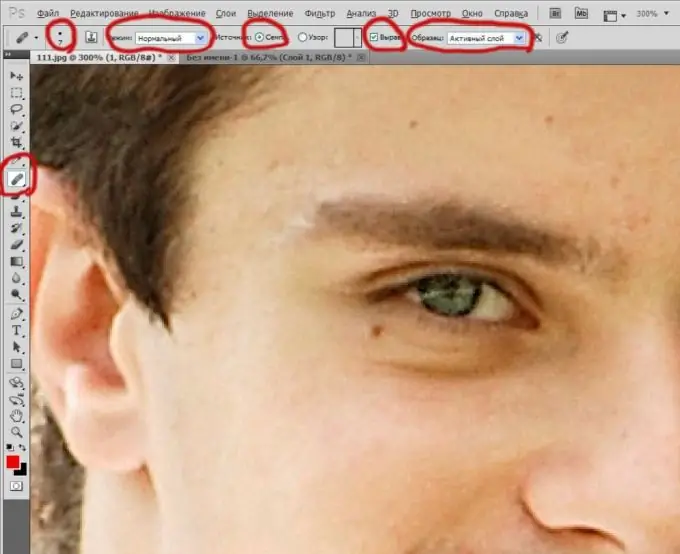
ขั้นตอนที่ 3
เมื่อคุณทำความสะอาดใบหน้าทั้งหมดแล้ว ให้ปิดเลเยอร์โดยคลิกที่ดวงตา คุณจะเห็นสิ่งที่เกิดขึ้นก่อนดำเนินการ เปิดเลเยอร์แล้วคุณจะเห็นผลลัพธ์ คุณมีความสุข? มหัศจรรย์! คลิกขวาที่ชั้นล่างและเลือกแผ่ ตอนนี้เลเยอร์ทั้งสองได้ผสานและแก้ไขแล้ว
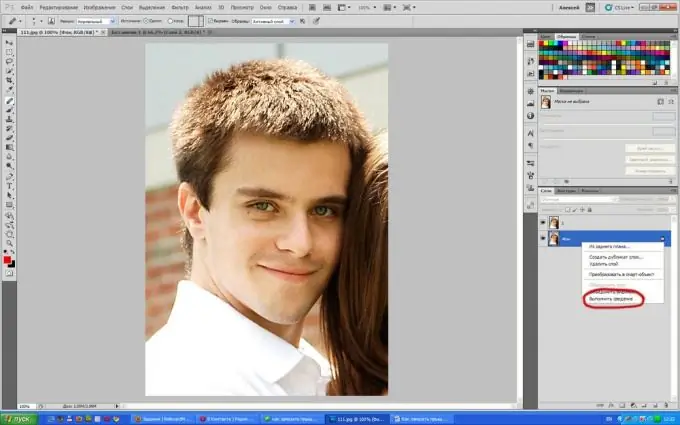
ขั้นตอนที่ 4
บันทึกภาพที่ได้และเพลิดเพลิน ตอนนี้ ไม่ว่าสิวจะทำลายชีวิตประจำวันของคุณขนาดไหน คุณและเพื่อนๆ จะดูดีในรูปถ่าย






